ฮาร์ดไดรฟ์ สนใจศัลยกรรมแค่ไหน?ระบบวินโดวส์ คุณต้องติดตั้งอันอื่นอย่างไพเราะฮาร์ดไดรฟ์ ไปยังคอมพิวเตอร์และบ่อยครั้งในสถานการณ์เช่นนี้หลังจากที่คุณเปิดคอมพิวเตอร์ของฉันแล้วอย่าทำ
อีกอันหนึ่งเป็นเรื่องยาก ดิสก์. ราวกับว่าคุณกำลังทำงานกับคอมพิวเตอร์เครื่องอื่น แต่หลังจากเชื่อมต่อที่นี่แล้ว มันจะมองไม่เห็นใน explorerไม่จำเป็นต้องตื่นตระหนกในขณะนี้
- ทุกสิ่งที่ต้องปรับเปลี่ยน จากบทความนี้ฉันบอกคุณว่าคอมพิวเตอร์ไม่ระบายฮาร์ดไดรฟ์ตัวอื่นหรือแม่นยำกว่านั้นหากระบบไม่ระบายฮาร์ดไดรฟ์ตัวอื่นคุณสามารถใช้ทักษะของคุณเองได้ ระบบปฏิบัติการ- หลักการไม่มีอะไรผิด มีความเคารพ และมีความอดทนสามประการ มาดูตัวเลือกต่างๆ กัน เช่น หากคุณซื้อฮาร์ดไดรฟ์ใหม่ตัวอื่น หรือหากคุณเชื่อมต่อฮาร์ดไดรฟ์ตัวก่อนหน้า
- มันขึ้นอยู่กับคุณ วิโคนาติเมื่อกดแล้ว วิน+เอ็กซ์
- และมาเซ็นสัญญากับทีมกันเถอะ
diskmgmt.msc. มารู้กันดิสก์ที่จำเป็น
และกดปุ่มเมาส์ขวาแล้วเลือกรายการ
เปลี่ยนอักษรระบุไดรฟ์หรือเส้นทางไปยังไดรฟ์ หน้าต่างถูกตั้งค่าเป็นอักษรระบุไดรฟ์ที่ถูกต้อง.
หลังจากการกระทำเหล่านี้ สิ่งใหม่จะปรากฏในตัวสำรวจของคุณ
ดิสก์ภายในเครื่อง - มันไม่ได้ช่วยอะไรที่จะสงสัยด้วยวิธีอื่นคอมพิวเตอร์จะไม่ติดตั้งฮาร์ดไดรฟ์ใหม่ เมื่อเชื่อมต่อฮาร์ดไดรฟ์อื่นหรือฮาร์ดไดรฟ์ใหม่ อาจจำเป็นต้องปรับเปลี่ยนฮาร์ดดิสก์
และคุณยังสามารถดูคำแนะนำวิดีโอเกี่ยวกับวิธีตรวจสอบให้แน่ใจว่าคอมพิวเตอร์ของคุณไม่โหลดฮาร์ดไดรฟ์อื่น:
เมื่อฉันบอกคุณเกี่ยวกับหลายวิธีในการทำให้ระบบรู้จักดิสก์ คุณจะเลือกวิธีที่คุณคิดว่าสะดวกและรวดเร็วที่สุด
ก่อนจะพูด คุณไม่จำเป็นต้องเปิดคอมพิวเตอร์ รุนแรงภายนอกดิสก์ บทความนี้ก็เกี่ยวข้องกับคุณเช่นกัน
กำลังตรวจสอบดิสก์
ตอนนี้เรามาดูปัญหาที่พบบ่อยที่สุดของปัญหามาตรฐานกัน โดยวินโดวส์ 7. คลิกด้วยปุ่มเมาส์ขวาถัดจากไอคอน "คอมพิวเตอร์" หรือหลังรายการเดียวกันในเมนู "เริ่ม" เนื่องจากไม่มีไอคอนบนเดสก์ท็อป

ในเมนูที่ยุบได้ ให้เลือกรายการ "Keruvannya" จากนั้นเลือก "Keruvannya with disks"
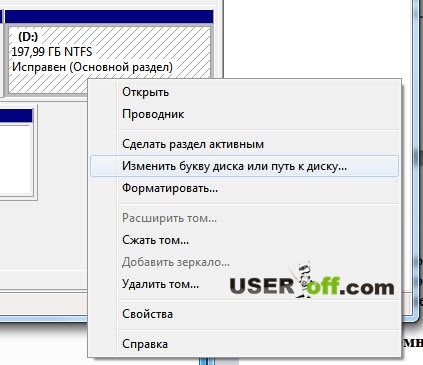
ที่นี่เรารอสักครู่จนกว่าข้อมูลจะได้รับการอัปเดต คลิกที่ไดรฟ์ที่ไม่ปรากฏในระบบด้วยปุ่มขวาและเลือก "เปลี่ยนอักษรระบุไดรฟ์หรือไปที่ไดรฟ์..."หากต้องการเปลี่ยนตัวอักษรให้คลิกปุ่ม "เปลี่ยน"
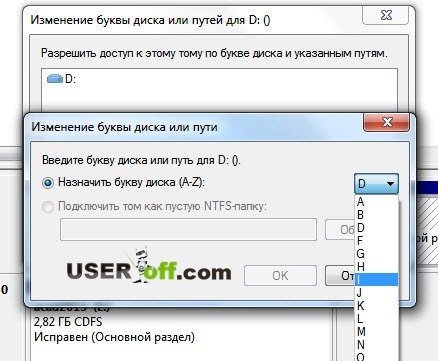
ลองถามอะไร
ฮาร์ดดิสก์
หากต้องการตัวอักษรให้กด "ตกลง" จากนั้นหากตัวอักษรใหม่ไม่เหมาะสม คุณสามารถดำเนินการตามขั้นตอนเดิมโดยเปลี่ยนตัวอักษรกลับบ่อยครั้งที่การปรับเปลี่ยนเหล่านี้ไม่จำเป็นเพื่อให้ Windows เพิ่มพื้นที่ว่างในฮาร์ดไดรฟ์ ในภาพด้านบน ฉันแสดงวิธีการทำงานใน Windows 7 หากคุณมีระบบอื่น โปรดอ่านรายงานใน: “”มีไฟล์อยู่ในฮาร์ดไดรฟ์นี้ ระบบลินุกซ์จากนั้นในการจัดการดิสก์ คุณจะเห็นว่าระบบไฟล์ไม่ใช่ NTFS หรือ FAT32
แล้วจะเข้าใจได้อย่างมีความสุขว่าไม่ใช่ปัญหา
ฮาร์ดไดรฟ์
แต่อย่าเพิ่งดาวน์โหลด Windows
ระบบไฟล์

- หากต้องการเปลี่ยนสถานการณ์นี้ คุณจะต้องใช้ฮาร์ดไดรฟ์ที่เป็น NTFS
อาจเป็นไปได้ว่าคุณมีปัญหากับไดรเวอร์ของคุณ เพื่อกำจัดสิ่งเหล่านี้ คุณต้องไปที่เว็บไซต์ของผู้จัดจำหน่าย และคลิกที่เรา ผู้จัดจำหน่ายเมนบอร์ดสร้างความบันเทิงให้ตัวเอง
เวอร์ชันล่าสุด ไดรเวอร์สำหรับรูปแบบการชำระเงินของคุณ (ฉันจะไม่ลงรายละเอียดเกี่ยวกับรูปแบบการชำระเงินใด มีส่วนในเว็บไซต์ที่คล้ายกันซึ่งคุณเลือกรูปแบบการชำระเงินที่คุณต้องการดาวน์โหลด และเลือกไดรเวอร์ที่เหมาะสมที่สุด)หากคุณซื้อคอมพิวเตอร์จากโกดังคอมพิวเตอร์รุ่นนั้นอาจจะเขียนลงในคอมพิวเตอร์แล้วไปที่ออฟฟิศ
เว็บไซต์ระบุประเภทของคอมพิวเตอร์และระบบที่คุณมี หลังจากที่คุณเห็นรายชื่อไดรเวอร์แล้วคุณก็รู้ไดรเวอร์ที่จำเป็น
- เมื่อคุณได้ติดตั้งไดรเวอร์แล้ว คุณจะติดตั้งใหม่อีกครั้ง
ก่อนจะพูดได้เก็บอะไรไว้บ้าง
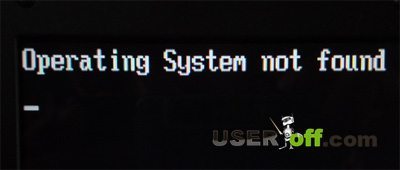
ดิสก์คำสั่ง พร้อมไดรเวอร์จากคอมพิวเตอร์ของคุณสิ่งที่รวมอยู่ในชุดอุปกรณ์จากการซื้อของคุณนั้นยอดเยี่ยมมาก!เราใส่มันเข้าไปในไดรฟ์แล้วใส่เข้าไป ไม่พบระบบปฏิบัติการและการตั้งค่า BIOSนี่เป็นสถานการณ์ที่ไม่ดีหากคอมพิวเตอร์ไม่มีฮาร์ดไดรฟ์ที่จัดเก็บระบบไว้ ในกรณีนี้คอมพิวเตอร์ไม่พร้อมใช้งาน แต่บนเพลี้ยสีดำข้อความต่อไปนี้ปรากฏขึ้น: ไม่พบระบบปฏิบัติการขั้นแรกให้ตรวจสอบว่ามีสื่ออยู่ในไดรฟ์หรือไม่
พอร์ต USB
![]()
เช่นเดียวกับฟล็อปปี้ แม้ว่าจะไม่มีเลย แต่คุณมีหน้าที่รับผิดชอบ 100% ในการตรวจสอบให้แน่ใจว่าดิสก์การเชื่อมต่อนั้นถูกต้องและ Windows ถูกเขียนลงไปในตอนแรก (ก็เช่นกัน)เราเข้าไปใน BIOS ด้วยวิธีพื้นฐานที่สุดแล้วมองหาเมนูซึ่งมีคำว่า Boot อยู่ในชื่อ (ตรวจสอบว่า เวอร์ชั่นไบออสฉันไม่ได้อยู่ตรงนั้นหรืออาจถูกเรียกแตกต่างออกไปเล็กน้อย)
ราวกับว่าไม่มีอะไรเปลี่ยนแปลง เรายังคงพบพารามิเตอร์ Marvell IDE Controller ใน BIOS
อาจอยู่ในส่วนที่ชื่อมีคำว่า IDE, SATA, Device Type
ตั้งค่าเป็น Enabled หากแตกต่างออกไป รูปแบบหาก Windows ไม่ทำให้ฮาร์ดไดรฟ์เสีย ทางออกของสถานการณ์นี้คือการจัดรูปแบบ
แต่มีความแตกต่างกันนิดหน่อยที่นี่คุณต้องจัดรูปแบบไม่ใช่จากระบบเอง (อย่าเสียแฟรกเมนต์ใด ๆ ) แต่ผ่าน โปรแกรมพิเศษผู้ที่สนใจไบออส หนึ่งในโปรแกรมยอดนิยมที่มักใช้ในการทำงานกับฮาร์ดดิสก์คือโปรแกรมรักษาความปลอดภัยอะโครนิสดิสก์
ผู้อำนวยการ. หากต้องการมีส่วนร่วมกับ Bios คุณต้องได้รับโปรแกรมที่มีไอคอน BOOT
จากนั้นเบิร์นอิมเมจลงซีดีหรือ
แผ่นดีวีดี ไปที่โปรแกรมแล้วค้นหาดิสก์ที่ไม่ปรากฏขึ้นเมื่อดิสก์ล้มเหลว ให้ลองฟอร์แมตดิสก์
- หากคุณต้องการข้อมูลที่บันทึกไว้ในอุปกรณ์ใหม่ ให้ลองคัดลอกไปยังอุปกรณ์อื่น บางครั้งโปรแกรมนี้ไม่เพียงเปลี่ยนแปลงในสถานการณ์นี้เท่านั้น แต่ยังรวมถึงการเปลี่ยนแปลงอื่น ๆ ด้วย เช่น เมื่อระบบติดไวรัสและไม่สามารถเข้าถึงได้เพื่อแก้ไขปัญหานี้ ฉันจึงใช้โปรแกรมนี้และรวบรวมข้อมูลที่จำเป็น หลังจากนี้ผมจะติดตั้งระบบใหม่คุณเริ่มอ่านย่อหน้านี้แล้วหรือยัง?
- ฉันรู้สึกถึงคุณอย่างสุดซึ้งเพราะบางทีไม่มีอะไรช่วยคุณได้
- ซึ่งหมายความว่าเราลบฮาร์ดไดรฟ์ออกจากคอมพิวเตอร์และลองเรียกใช้บนคอมพิวเตอร์เครื่องอื่นเนื่องจากไม่มีความเป็นไปได้ดังกล่าวจึงจำเป็นต้องไปที่ศูนย์เพื่อตรวจสอบความเป็นไปได้ ไม่ว่าคุณจะมีตัวเลือกเหล่านี้ ซื้อใหม่หรือจ่ายค่าซ่อม 7.
ถ้าไม่อยากโดนจับก็ขอให้โชคดีกับการปีนนะครับ เราเตรียมคอมพิวเตอร์ไว้ก่อนการติดตั้งวินโดวส์ 7 หรือ XP คุณเริ่มกระบวนการติดตั้ง แต่ในหน้าต่างการเลือกดิสก์ฮาร์ดไดรฟ์ที่ต้องการไม่ปรากฏขึ้นหรือถูกแบ่งพาร์ติชันตัวติดตั้งไม่เปลืองฮาร์ดไดรฟ สามารถติดตั้ง SIM การ์ดได้ที่ไหน?
ผู้ใช้ทุกคนประสบปัญหานี้ระหว่างการเปลี่ยนจาก XP เป็น Windows 7 สาเหตุอาจเป็นดังนี้:
vikorystovuvaniya ที่ การติดตั้งวินโดวส์ลูกค้าเชื่อมต่อ HDD หนึ่งตัว ด้วยประเภทนี้ คุณสามารถเชื่อมต่อสายเคเบิลแยกกัน เพื่อให้ HDD ตัวอื่นสามารถรับได้เมนบอร์ด
หรือบล็อกที่มีชีวิต
ก่อนอื่นอย่าตกใจหาก HDD ใน Windows ใช้งานไม่ได้หรือหากคุณมีโปรแกรมใด ๆ ที่มี LiveCD หรือ WinPE อย่าดาวน์โหลดฮาร์ดไดรฟ์ตรวจสอบว่าได้เชื่อมต่อกับชีวิตใหม่และสายเคเบิล SATA นั้นเชื่อถือได้หรือไม่ เชื่อมต่อแล้ว
- หากเป็นไปได้ ให้เชื่อมต่อฮาร์ดไดรฟ์เข้ากับคอมพิวเตอร์และแหล่งจ่ายไฟโดยใช้ขั้วต่อ SATA และสายไฟอื่น
- ความพร้อมใช้งานของไดรเวอร์ SATA
- เนื่องจากเมื่อติดตั้ง XP หรือ "Simka" ตัวติดตั้งไม่ได้ติดตั้งฮาร์ดไดรฟ์ การเชื่อมต่อสำหรับอินเทอร์เฟซ SATA เพิ่มเติมส่วนใหญ่แล้วไดรเวอร์สำหรับคอนโทรลเลอร์ SATA จะไม่รวมอยู่ในอิมเมจ
วิธีแก้ปัญหานี้อาจเป็นกลอุบาย: แนะนำอิมเมจใหม่ผู้เขียนซึ่งรวมถึงไดรเวอร์คอนโทรลเลอร์ SATA ในการแจกจ่ายการรวมไดรเวอร์มาตรฐานเข้ากับอิมเมจของ Windows XP หรือ "SIM" ด้วยตนเองโดยใช้ nLite และ vLite เพิ่มส่วนประกอบซอฟต์แวร์ใด ๆ ที่จำเป็นสำหรับเวอร์ชันที่ติดตั้งของ XP หรือ Window 7 ของความจุที่ต้องการด้วยตนเองตอนส่วนใหญ่จะง่ายกว่า
นอกจากชื่อของประเภทแล้ว วิธีการนี้จะหยุดนิ่งหากมีการสร้างคอลเลกชันที่ "คดเคี้ยว" ไฟล์
รูปแบบไอเอสโอ หลงใหลในความโปรดปรานซึ่งไม่น่าเป็นไปได้เมื่อใช้ไคลเอนต์ฝนตกหนักมิฉะนั้นการคัดลอกจะถูกขัดจังหวะไฟล์การติดตั้ง ไปยังแฟลชไดรฟ์ (อาจมีเซกเตอร์เสียอยู่)บูรณาการไดรเวอร์
- มายุจิ
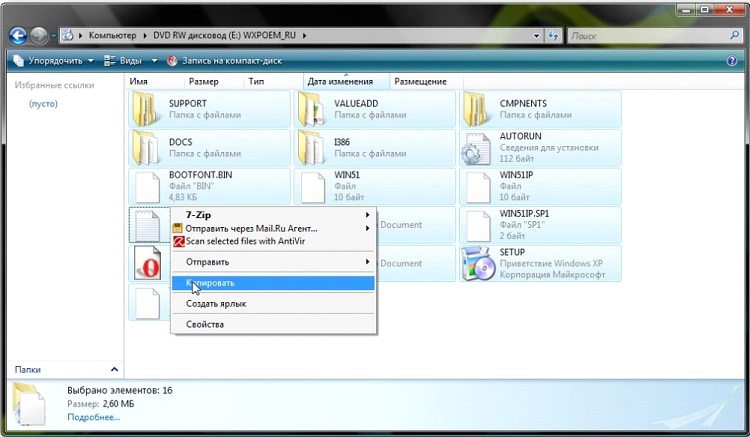
- ติดตั้งโปรแกรมแล้ว
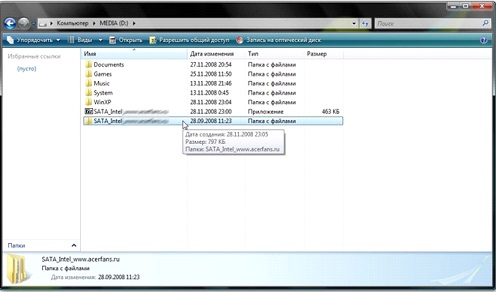
- nLite สำหรับ XP (ดูตัวอย่างนี้) หรืออะนาล็อกสำหรับ "SIM" ภายใต้ชื่อ vLite สำหรับการแจกแจงพร้อมการติดตั้ง
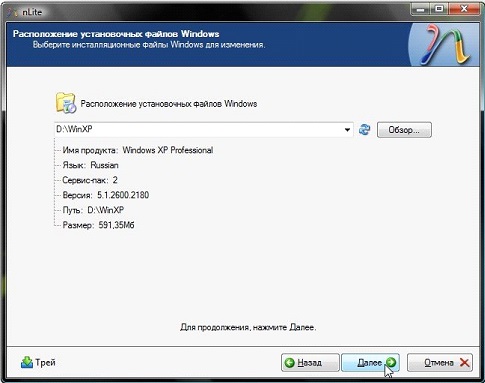
- ไฟล์วินโดวส์
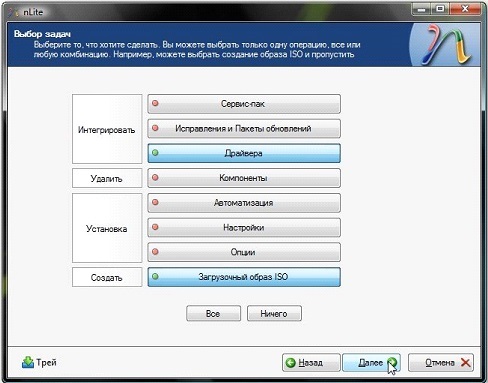
- เป็นไปได้ที่จะรวม PZ ที่ไม่เพียงพอ

สามารถแตกไฟล์แทนไฟล์ ISO ลงในไดเร็กทอรีใดก็ได้
เราดาวน์โหลดไดรเวอร์ SATA และแกะมันออก
Windows 7 ไม่ทำให้ฮาร์ดไดรฟ์เสียด้วยเหตุผลหลายประการ ลองดูตามลำดับกัน ประการแรก จำเป็นต้องหยุดการกระทำดังกล่าวใช้ปุ่มเมาส์ขวาคลิกที่ไอคอน "My Computer" ซึ่งอยู่บนเดสก์ท็อปของคุณและเลือกรายการ "Keruvannya" ในเมนูบริบท
เพื่อให้ปรากฏในหน้าต่างภายใต้ชื่อ "ที่เก็บข้อมูลคอมพิวเตอร์" คุณต้องเลือกคอลัมน์ "ที่เก็บข้อมูลดิสก์"
คลิกเมนูอีกครั้งโดยกดปุ่มเมาส์ขวาบนรายการอื่น เปิดหน้าต่าง- จากนั้นเมนูจะเลื่อนลงไปที่รายการ “เปลี่ยนหน่วยความจำดิสก์”  อย่างไรก็ตาม คุณสามารถช่วยได้โดยตรวจสอบให้แน่ใจว่า Windows 7 จะไม่โหลดฮาร์ดไดรฟ์อื่น จากนั้นเปลี่ยนชื่อฮาร์ดไดรฟ์โดยการเปลี่ยนตัวอักษรของชื่อ Windows 7 ไม่เปลืองฮาร์ดไดรฟ์ระหว่างการติดตั้ง จิตใจที่ยิ่งใหญ่ที่สุดเบื้องหลังการทำงานที่มั่นคงคอมพิวเตอร์ส่วนบุคคล สำหรับการเปลี่ยนแปลงบน Windows 7 ที่มี XP เราเพียงแค่ต้องถ่ายโอน "My Documents" รวมถึงปรับการติดตั้งโปรแกรมก่อนหน้าโดยเพิ่มทุกอย่างเข้าด้วยกัน
อย่างไรก็ตาม คุณสามารถช่วยได้โดยตรวจสอบให้แน่ใจว่า Windows 7 จะไม่โหลดฮาร์ดไดรฟ์อื่น จากนั้นเปลี่ยนชื่อฮาร์ดไดรฟ์โดยการเปลี่ยนตัวอักษรของชื่อ Windows 7 ไม่เปลืองฮาร์ดไดรฟ์ระหว่างการติดตั้ง จิตใจที่ยิ่งใหญ่ที่สุดเบื้องหลังการทำงานที่มั่นคงคอมพิวเตอร์ส่วนบุคคล สำหรับการเปลี่ยนแปลงบน Windows 7 ที่มี XP เราเพียงแค่ต้องถ่ายโอน "My Documents" รวมถึงปรับการติดตั้งโปรแกรมก่อนหน้าโดยเพิ่มทุกอย่างเข้าด้วยกัน
โฟลเดอร์ระบบ
"Windows 7" หลังจากนั้นคุณจะเพลิดเพลิน ระบบใหม่- โปรตีนทำให้เกิดปัญหากับค่านิยม

ฮาร์ดดิสก์
หลังจากติดตั้งระบบใหม่ มีสาเหตุหลายประการสำหรับสถานการณ์นี้ตลอดจนวิธีการต่างๆคุณสามารถจัดสรรฮาร์ดดิสก์ได้ ในการดำเนินการนี้ ก่อนที่จะเปลี่ยนระบบปฏิบัติการ ให้เปิด BIOS โดยกดปุ่ม "F2" และ "ลบ"หากต้องการพารามิเตอร์เพิ่มเติมสำหรับการปรับระบบปฏิบัติการ คุณต้องเปิดโหมด AHCI
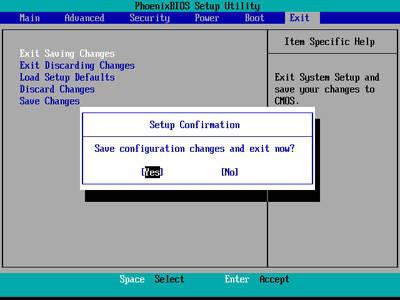
หากตัวเลือกข้างต้นไม่สามารถแก้ปัญหาได้ เราจะรวมไดรเวอร์ SATA เข้ากับระบบปฏิบัติการของคุณ เว็บไซต์อย่างเป็นทางการของไดรเวอร์จะช่วยให้เราตัดสินใจเลือกการอัปเดตและไดรเวอร์ที่จำเป็นได้แม่นยำในกรณีนี้ เราสามารถกำหนดประเภทของเมนบอร์ดที่ติดตั้งโดยใช้เอกสารเพิ่มเติมที่บันทึกไว้หลังจากเพิ่มส่วนประกอบลงในคอมพิวเตอร์ส่วนบุคคลหรือส่วน "พลังงาน" โดยคลิกขวาที่ไอคอน "คอมพิวเตอร์ของฉัน"
ปัญหาใหญ่ที่อาจทำให้เกิดปัญหากับระบบคอมพิวเตอร์ส่วนบุคคลคือการไม่สามารถจัดสรรฮาร์ดไดรฟ์ระหว่างการติดตั้งระบบปฏิบัติการได้
แน่นอนว่าเมื่อคุณติดตั้งใหม่หรือติดตั้งระบบปฏิบัติการครั้งแรก คุณอาจเกิดปัญหาได้
ปัญหาที่แตกต่างกัน
ในหมู่พวกเขาเหมือนกับสิ่งที่เราอธิบายไว้ข้างต้น
จำเป็นต้องเชื่อมต่อฮาร์ดไดรฟ์เข้ากับยูนิตระบบ หากติดตั้งสำเร็จอาจเกิดปัญหาในซอฟต์แวร์รักษาความปลอดภัย
มิฉะนั้นฮาร์ดไดรฟ์จะชำรุด
การทำงานกับซอฟต์แวร์ เนื่องจากหลังจากอัปเดต Windows 7/8.1 เป็น Windows 10 ระบบปฏิบัติการหยุดโหลดฮาร์ดไดรฟ์อื่น ต่อไปนี้เป็นขั้นตอนที่ดีที่สุดในการแก้ไขปัญหาคำแนะนำนี้จะช่วยคุณในกรณีที่คุณได้วาง
หน่วยระบบ
HDD หรือ SSD ไม่เช่นนั้นคุณจะต้องดาวน์โหลด BIOS เท่านั้นและ OS explorer จะไม่ปรากฏขึ้น
- และหาก BIOS ไม่แสดงสิ่งนี้แสดงว่าจำเป็นต้องวิเคราะห์การเชื่อมต่อที่ถูกต้องของอุปกรณ์ "เปิดใช้งาน" ฮาร์ดไดรฟ์อื่นอย่างถูกต้องจำเป็นต้องกดปุ่ม + R คลิกที่เมนู "Viconty" และเปิด diskmgmt.msc
- จากนั้นกดปุ่ม Enter
- ยูทิลิตี้การจัดการดิสก์ซึ่งพบใน Windows 10 จะเปิดตัว ที่ด้านล่างของหน้าต่างจะมีพื้นที่ที่ดิสก์ถูกกู้คืน อ่านข้อมูลต่อไปนี้:
- “ข้อมูลรายวัน
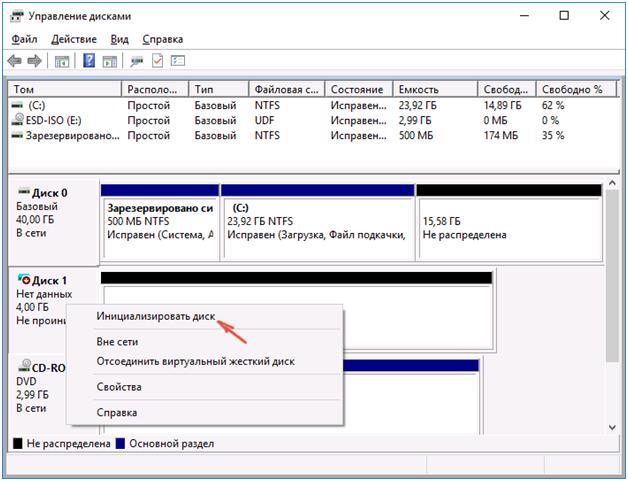 ไม่ออกเสียง" - วิธีเขียนจะเป็นเช่นนั้นเนื่องจากไม่ได้แสดง
ไม่ออกเสียง" - วิธีเขียนจะเป็นเช่นนั้นเนื่องจากไม่ได้แสดง
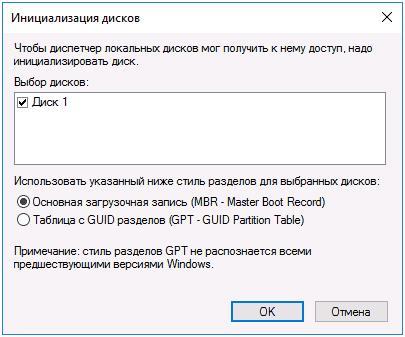 ทางกายภาพอย่างหนัก
ทางกายภาพอย่างหนัก
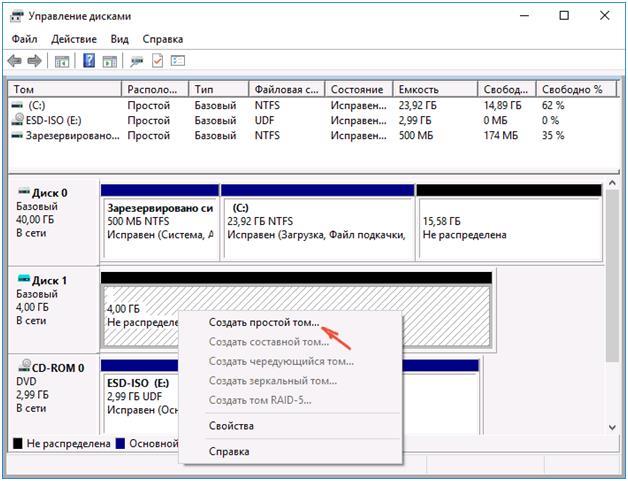 ดิสก์หรือ SSD; มีหลายส่วนบนดิสก์ที่เขียนว่า "ไม่แชร์" - นี่เป็นเพราะความจริงที่ว่ามีพาร์ติชันในพื้นที่ที่แบ่งพาร์ติชันเสมือนหากมีสิ่งใดมองเห็นได้ พาร์ติชั่น RAW และพาร์ติชั่น NTFS หรือ FAT32 จะปรากฏขึ้น โดยจะไม่สามารถมองเห็นได้ใน Windows และไม่ได้กำหนดอักษรระบุระดับเสียง
ดิสก์หรือ SSD; มีหลายส่วนบนดิสก์ที่เขียนว่า "ไม่แชร์" - นี่เป็นเพราะความจริงที่ว่ามีพาร์ติชันในพื้นที่ที่แบ่งพาร์ติชันเสมือนหากมีสิ่งใดมองเห็นได้ พาร์ติชั่น RAW และพาร์ติชั่น NTFS หรือ FAT32 จะปรากฏขึ้น โดยจะไม่สามารถมองเห็นได้ใน Windows และไม่ได้กำหนดอักษรระบุระดับเสียง
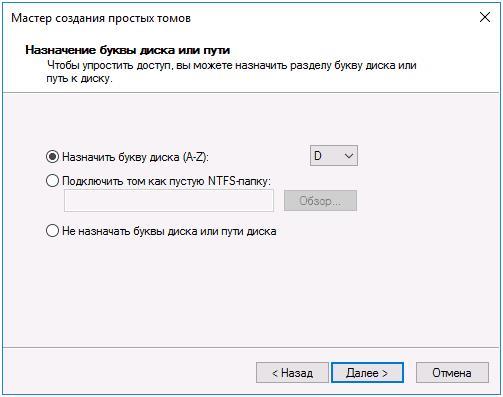 คุณต้องคลิกปุ่มเมาส์ขวาแล้วคลิก "รูปแบบ" (เช่น RAW) หรือ "กำหนดจดหมาย"
คุณต้องคลิกปุ่มเมาส์ขวาแล้วคลิก "รูปแบบ" (เช่น RAW) หรือ "กำหนดจดหมาย"
คลิกปุ่มขวาด้านหลังพื้นที่ที่มีชื่อแล้วคลิก "เริ่มต้น"
ในเมนู ให้เลือกโครงสร้างพาร์ติชัน - MBR (Windows 7) หรือ GPT (GUID)
สำหรับ Windows 10 จะดีกว่า GPT
- จากนั้นคุณจะต้องกดปุ่มเมาส์ขวาบนส่วนของส่วนเลือกรายการ "สร้างโวลุ่มแบบง่าย"
- โดตตรีมูวาติสยา
จดลงบนกระดาษของคุณหรือจำหมายเลขดิสก์ที่ไม่แสดง (ต่อไปนี้จะเรียกว่า X)
ป้อนคำสั่ง select disk X โดยกดปุ่ม Enter หากมองไม่เห็นฮาร์ดไดรฟ์อื่น ให้ดำเนินการตามคำสั่งที่ให้ไว้ข้างต้นอย่างรวดเร็วระวัง! ไฟล์จะถูกลบทิ้ง!
- หากคุณต้องการบันทึกไฟล์ไปยังส่วนที่ไม่แสดง คุณจะไม่สามารถดำเนินการใดๆ ได้
- ดังนั้นให้ป้อนคำสั่งต่อไปนี้ที่คอนโซลตามลำดับ:
- สะอาด (ลบไฟล์ทั้งหมด);
- สร้างพาร์ติชันหลัก (คุณสามารถตั้งค่าขนาด = S ขนาดของพาร์ติชันเป็น MB หากคุณต้องการมีหลายพาร์ติชัน)
จัดรูปแบบ fs=ntfs อย่างรวดเร็ว
กำหนดจดหมาย = D (กำหนด - D) เมื่อใช้บรรทัดคำสั่ง คุณสามารถดำเนินการที่ซับซ้อนได้ แต่ขอแนะนำให้ใช้เฉพาะในกรณีที่คุณมีความรู้ที่จำเป็นเกี่ยวกับขั้นตอนนี้นอกจากนี้ ก่อนที่จะดำเนินการนี้ โปรดแน่ใจว่าได้บันทึกข้อมูลที่จำเป็นทันที
ทางเลือกอื่นก่อนตื่นนอน





